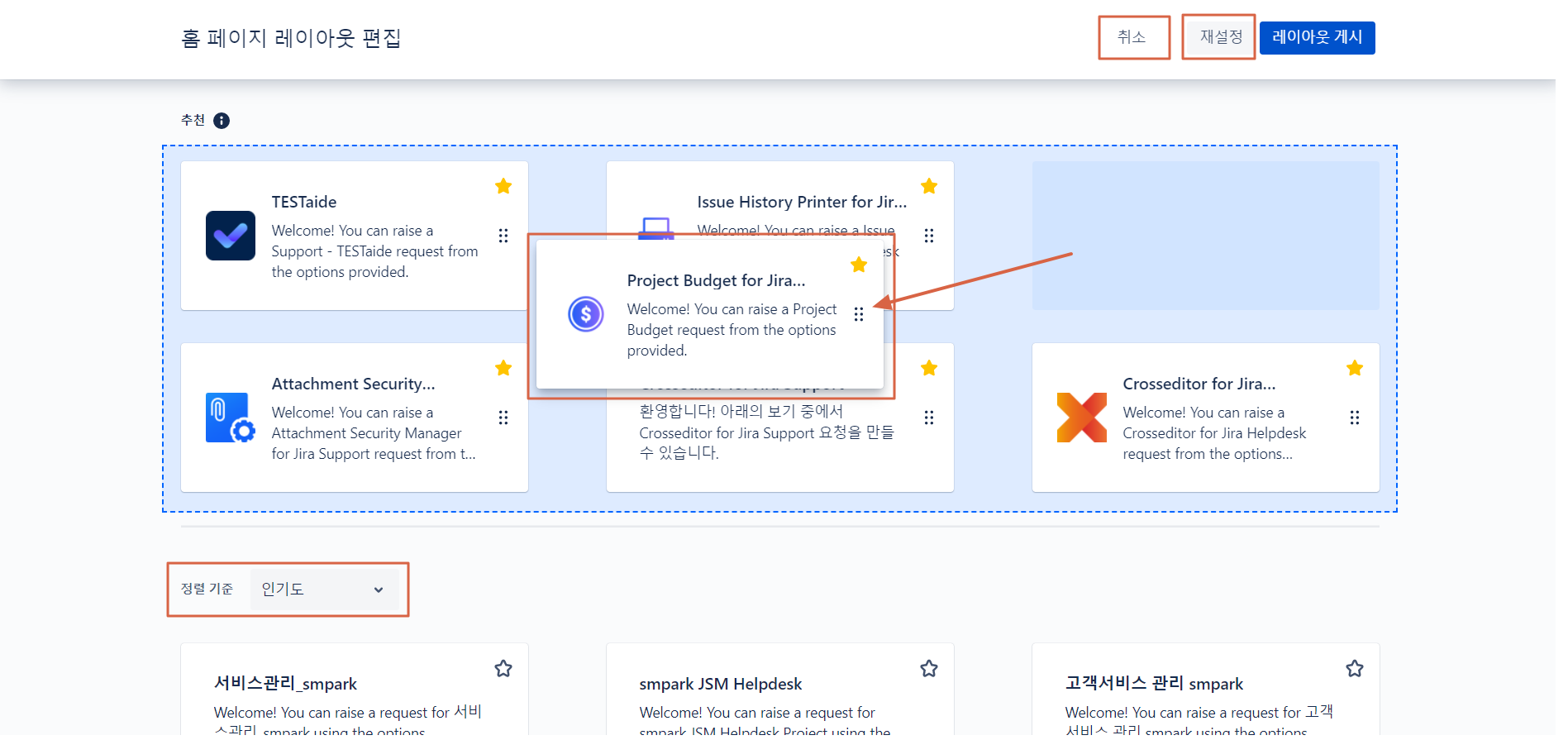이 문서는 헬프 센터(고객 포털) 화면을 사용자 정의하는 방법을 제공하기 위해 작성되었습니다.
Jira 관리자 권한이 필요합니다.
헬프 센터 사용자 정의 페이지 이동하기
- 설정
> Jira 앱 > 구성 메뉴 > "모든 도움말 센터 보기" 클릭
- 설정할 도움말 센터의 ... > "디자인 사용자 지정"
공지 사항 관리
고객 채널에 공지 사항을 추가하면 Jira Service Management 사이트의 모든 포털에 메시지가 표시된다.
제목, 메시지 입력 후 변경 사항 저장 버튼 클릭
로그인 메시지 추가
제목, 메시지 입력 (여러 언어로 제공하려면 번역 추가를 선택) 후 변경 사항 저장 버튼 클릭
디자인 사용자 정의
- 도움말 센터 이름 : 이동 경로에 나타나며, 고객이 홈페이지로 더 빨리 돌아갈 수 있도록 도와준다. 헬프 센터에 로고를 추가하지 않은 경우 이름이 왼쪽 상단에 표시된다.
- 홈페이지 제목 : 검색창 위의 홈페이지에 나타남
- 로고 : 회사 로고 추가, 허용되는 형식 ( JPEG ,GIF ,PNG), 최대 파일 형식(10M), 최대 높이(24픽셀)
- 배너 : 헬프 센터에 권장되는 배너 크기는 1680x360 픽셀
- 배너 배경, 링크 및 버튼 색상
- 헬프 센터 배너 및 텍스트 색상
- 우측 섹션에서 포털의 이름과 제목, 로고, 배너, 배경 등을 변경할 수 있으며, 변경 시의 예시 화면을 즉시 확인할 수 있습니다.
토픽 및 포털 관리
토픽은 요청 양식, 기술 문서 및 외부 링크를 모아 포털 메인에 표시하여 고객이 필요한 내용을 쉽게 찾을 수 있게 합니다.
- 서비스 프로젝트에 연결되어 있는 기술 자료 문서 및 외부 리소스 링크로 토픽을 만들 수 있습니다.
홈 페이지 레이아웃 편집
헬프 센터의 레이아웃을 편집하여 고객에게 표시되는 방식을 제어할 수 있습니다. 고객이 가장 관련성 높은 포털을 더 빨리 찾을 수 있게 하고, 비즈니스에 중요한 서비스 프로젝트를 홍보할 수 있습니다.
인기도 순으로 정렬하면 서비스 프로젝트 가 가장 인기 있는 것부터 가장 낮은 인기도 순으로 표시됩니다.(인기도는 지난 90일 동안 서비스 프로젝트에서 생성된 평균 일일 요청으로 계산)
이름순으로 정렬하면 서비스 프로젝트 가 이름 의 오름차순으로 표시됩니다.
- 섹션을 추가, 이동하거나 숨기기를 설정할 수 있습니다.
편집 후 레이아웃 게시 버튼을 클릭하여 변경을 적용합니다.
- 서비스 프로젝트 카드를 드래그하여 순서를 변경할 수 있습니다.
취소 버튼 : 변경한 내용을 취소합니다.